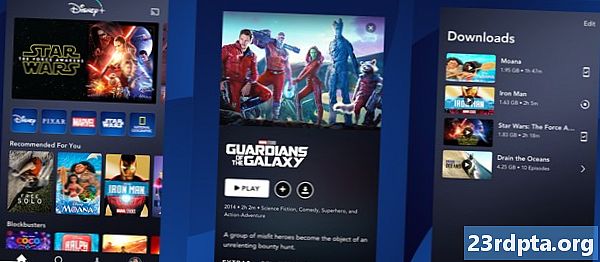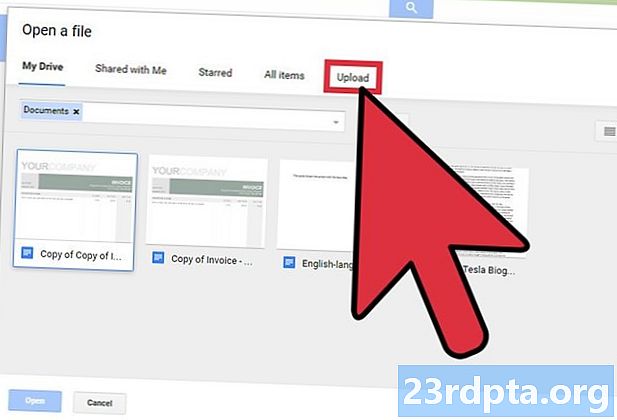
Obsah
- 1. Pomocí vývojářského režimu prohlížeče
- 2. Používejte emulátor BlueStacks Android
- 3. Pomocí aplikace Windows 10

Instagram je jednou z nejpopulárnějších platforem sociálních médií v okolí, ať už jej používáte k sledování milovaných, nebo prostě chcete být ohromeni úlovky.
O platformě je spousta, ale jedním z největších zklamání je, jak těžké je nahrávat fotografie na Instagram na PC. Naštěstí existuje mnoho způsobů, jak toho dosáhnout, aniž by se spoléhaly na pochybné aplikace třetích stran.
1. Pomocí vývojářského režimu prohlížeče

Mobilní web Instagram v prohlížeči Chrome pro PC.
Pravděpodobně nejlepším způsobem, jak nahrávat fotografie do Instagramu na PC, je použití vývojářského režimu prohlížeče. Je to moje oblíbené řešení, protože je pro průměrného spotřebitele relativně snadné a nevyžaduje žádné stahování.
Nejprve se musíte přihlásit k účtu Instagram v počítači a poté vstoupit do vývojového režimu prohlížeče. Uživatelé prohlížeče Google Chrome mohou jednoduše zasáhnout F12 pro vstup do tohoto režimu (nebo navštivte nabídka se třemi tečkami> další nástroje> vývojářské nástroje).
Nepoužíváte Chrome? Uživatelé Firefoxu mají k této možnosti přístup přes nabídka tří řádků / hamburger> webový vývojář> přepínací nástroje. Uživatelé Firefoxu by také měli klepnout na ikonu, která vypadá jako chytrý telefon a tablet na pravé straně výsledného panelu (blízko X pro zavření okna). Uživatelé opery mohou prostřednictvím vývojáře povolit vývojářské možnosti nabídka> vývojář> vývojářské nástroje. Uživatel Microsoft Edge? Režim můžete aktivovat stisknutím F12 a pak výběr emulace od šipky směřující dolů (pro lepší představu viz tento obrázek). Odtud změňte přístroj do kategorie Lumia smartphone.
Po aktivaci vývojářského režimu / nástrojů by mělo být okno vašeho prohlížeče naformátováno pro mobilní zařízení. Instagram by nyní měl vypadat jako mobilní aplikace - to je vlastně progresivní webová aplikace. Měli byste také vidět známé Plus podepsat (spolu s ikonami domova, vyhledávání, aktivity a profilu) v doku v dolní části stránky.
Uhoď Plus podepsat a objeví se standardní Průzkumník souborů Windows, který vám umožní vybrat obrázek nebo video z počítače, které chcete nahrát na Instagram. Po vstupu do vývojářského režimu se vám nemusí vždy zobrazit znaménko plus a další ikony, ale opětovné načtení webové stránky obvykle udělá ten trik. Stále nevidíte znaménko plus? Potom zkuste změnit svůj uživatelský agent z „responzivního“ na jiný smartphone. Tuto možnost byste měli vidět nad oknem Instagramu, ale pod adresním řádkem ve většině prohlížečů, jak je vidět výše.
2. Používejte emulátor BlueStacks Android

Dalším solidním způsobem, jak nahrávat fotografie do Instagramu na PC, je použití emulátoru Android. Emulátor Android je program, který vám umožní spouštět aplikace pro Android na PC, takže to, co děláme, je spuštění skutečné aplikace Instagram pro Android na ploše.
BlueStacks je jedním z nejpopulárnějších emulátorů Android, takže vám doporučujeme stáhnout si tento emulátor do počítače. Jakmile ji máte nainstalovanou, budete si muset stáhnout aplikaci Instagram do svého počítače. Naštěstí má BlueStacks přímý přístup do Obchodu Play, což vám umožňuje nainstalovat Instagram, jako byste jej stahovali do telefonu.
Po instalaci Instagramu pokračujte a otevřete jej z domovské nabídky BlueStacks a zadejte své přihlašovací údaje. Odtud se jedná o identický přístup k nahrávání fotografií do smartphonu, i když spíše pomocí Průzkumníka souborů Windows než aplikace Galerie telefonu.
Zpočátku jsem měl problémy se spuštěním Instagramu pomocí této metody, při spuštění aplikace jsem viděl pouze bílou obrazovku. Redditor poznamenal, že musíte stáhnout starší verzi aplikace (APKMirror je vaše nejlepší sázka), a to mě opravdu vyřešilo.
3. Pomocí aplikace Windows 10

Instagram také obsahuje aplikaci Windows 10 dostupnou prostřednictvím Windows Store a na první pohled to vypadá jako docela solidní aplikace. Ti, kteří používají tradiční stolní nebo přenosný počítač, však budou zklamáni, když zjistí, že funkce nahrávání v aplikaci zcela chybí.
Společnost vlastněná Facebookem bohužel omezila nahrávání na zařízení Windows 10 pomocí dotykových obrazovek (např. Tabletů a konvertibilních zařízení). Je to všechno docela hloupé, zejména proto, že mnoho lidí zálohuje své fotografie do počítače nebo je nejprve edituje na větší obrazovce.
Vše však není ztraceno, protože je možné najít a použít funkci nahrávání aplikace (bez ohledu na typ obrazovky) hledáním Instagramu na vyhledávací liště Windows 10 vedle tlačítka Start / Windows. Jednoduše vyhledejte Instagram na vyhledávací liště a mělo by se zobrazit několik zkratek aplikace. Pak byste měli vybrat nový příspěvek otevřít velmi základní výběr souborů. Tím se neaktivuje Průzkumník souborů systému Windows, protože slouží pouze několika složkám (např. Obrázky, Stažené soubory, Uložené obrázky, Fotoaparát), ale je stále mnohem lepší než nic.
Nevidím nový příspěvek funkčnost při hledání Instagramu ve vyhledávací liště? Poté klikněte pravým tlačítkem myši na aplikaci a vyberte možnost připnout na hlavní panel připnout to na svůj, dobře ... hlavní panel. Nyní klikněte pravým tlačítkem myši na ikonu připnulého Instagramu a měli byste ji vidět nový příspěvek. Klikněte na toto a měli byste vidět výše uvedený výběr souborů, který vám umožní zahájit proces nahrávání.
Existují nějaké jiné skvělé způsoby, jak nahrávat fotografie do Instagramu na PC? Pak